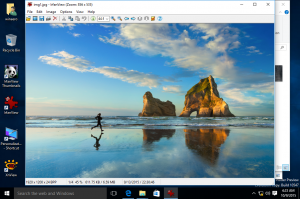Štirje načini za odpiranje novega zavihka Firefox v ozadju
Včasih med brskanjem po spletu pogosto najdete kakšno zanimivo povezavo na spletni strani, kar na sredini besedila, ki ga še niste prebrali. V takih trenutkih želite to povezavo odpreti v zavihku v ozadju, da jo lahko preberete pozneje in se nato vrnete na izvirni članek. Za uporabnike Firefoxa bi rad delil štiri različne načine za odpiranje katere koli povezave v novem zavihku v ozadju brez namestitve dodatkov.
Prva možnost je očitna: z desno miškino tipko kliknete povezavo in v njenem kontekstnem meniju izberete »Odpri povezavo v novem zavihku«:
Druga možnost ni tako očitna, vendar deluje v VSEH sodobnih brskalnikih. Če želite odpreti povezavo v novem zavihku, jo preprosto kliknite na sredini z miškinim kolescem namesto z levim gumbom miške. Povezava se bo odprla v ozadju!
Tretja možnost je za tiste, ki nimajo kolesca miške, npr. uporabniki prenosnikov s sledilnimi ploščicami: pritisnite in držite tipko CTRL ter kliknite povezavo z LEVO tipko miške. Voila, povezava se bo ponovno odprla v ozadju. Ta trik deluje tudi v vseh običajnih brskalnikih.
Štiri možnosti so specifične za Firefox. Brskalnik Firefox lahko prisilimo, da odpre vse povezave, ki se običajno odprejo v novem zavihku v ospredju, da se namesto tega odprejo v ozadju, brez uporabe dodatkov. To je mogoče zahvaljujoč posebni možnosti, ki je na voljo v about: config.
- Odprite nov zavihek v Firefoxu in v naslovno vrstico vnesite naslednje besedilo:
o: konfiguraciji
Potrdite, da boste previdni, če se vam prikaže opozorilno sporočilo.
- Poiščite in nastavite naslednjo vrednost na true:
browser.tabs.loadDivertedInBackground
- Znova zaženite Firefox.
Zdaj kliknite neko povezavo, ki se vam je prej odprla v zavihku v ospredju, to je zavihku, na katerega je Firefox prej preklopil takoj po kliku. Zdaj se bo odprl v zavihku v ozadju in ne bo ukradel fokusa.
To je to. Če imate kakršno koli vprašanje ali predlog, pustite komentar.